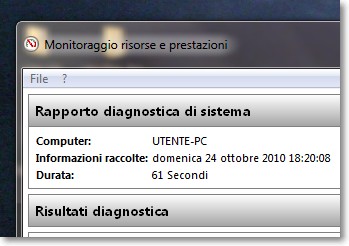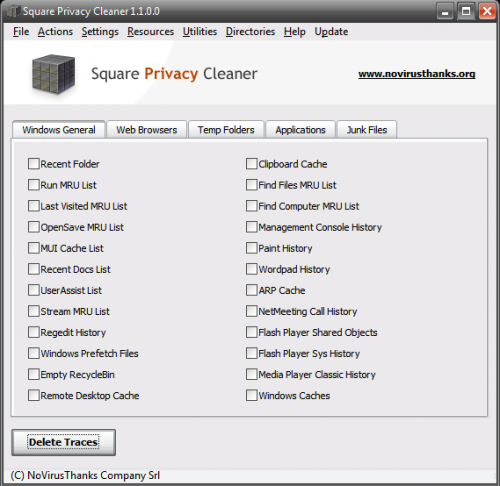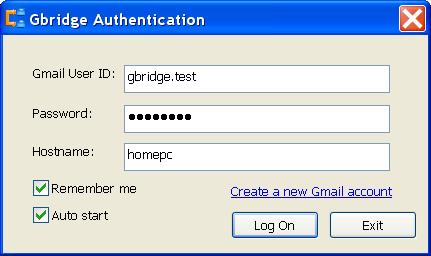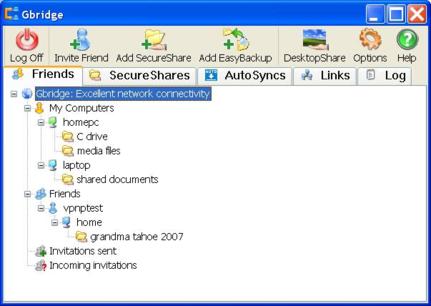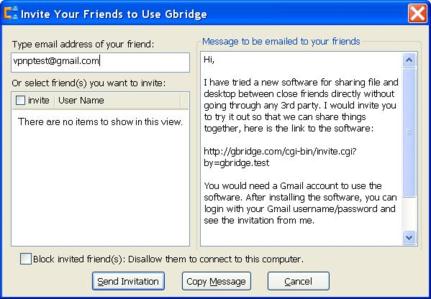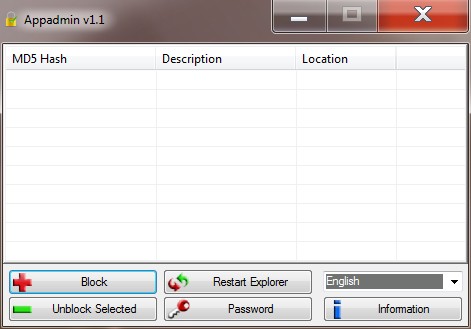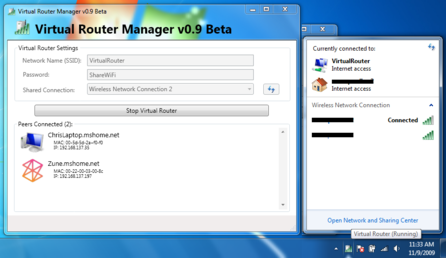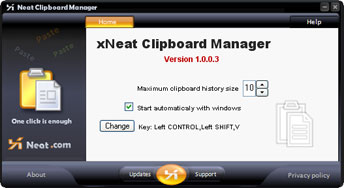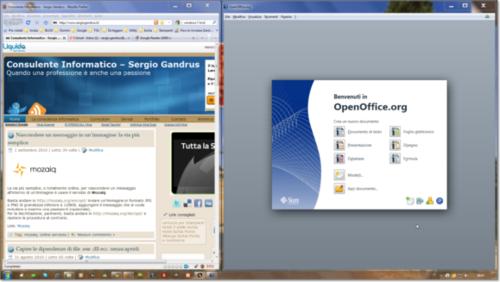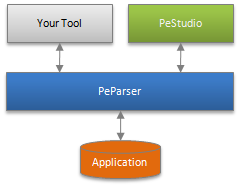Ingranditore Desktop
Premi il tasto Windows contemporaneamente a + (più) per ingrandire o al – (meno) per rimpicciolire porzioni di schermo. Si può zoommare ovunque sul desktop e configurare la lente d’ingrandimento.
Puoi scegliere di invertire i colori, seguire il puntatore, seguire il focus dettato dalla tastiera o il punto d’inserimento del testo.
Deframmentazione avanzata del disco
Per accedere alla deframmentazione di Windows 7 bisogna premere il tasto Windows e digitare “cmd”.
Dalla riga di comando si può semplicemente scrivere “defrag” ma esistono diverse opzioni
- “/r” deframmenta diversi supporti contemporaneamente
- “-a” fa solo un’analisi pre-deframmentazione
- “-v” stampa a video il rapporto
- “-r” considera i file fino a 60 MB come non frammentati
- “-w” deframmenta tutto
Link: Windows 7